
Inhalt
In diesem Handbuch wird die Verwendung der grundlegenden Bauwerkzeuge erläutert. Es gibt vier Werkzeuge, die ich als grundlegend betrachte. Diese Werkzeuge sind: Hinzufügen, Löschen, Heilen und Auswählen.
Werkzeug hinzufügen:
Das Add Tool ist das grundlegendste Tool, das Sie im Spiel erhalten. Mit diesem Werkzeug können Sie Blöcke unterschiedlicher Formen und Größen platzieren. Das Add Tool selbst ist nicht sehr fortschrittlich. Es bietet lediglich Form-, Ressourcen- und Größenmodulation.

Hier ist ein Größenvergleich für das Add Tool. Das gleiche funktioniert auch umgekehrt. In diesem Bild gibt es tatsächlich 4 Blöcke in der kleinsten Ebene (Kupfer), die zweite Ebene (Eisen) ist halb so groß wie sie. Die Größen passten nicht so gut zusammen, da es sich immer noch um ein Grid-Basissystem handelt.
Um die Form und die verwendete Ressource zu ändern, müssen Sie das Ressourcenmenü auf der linken Seite des Bildschirms verwenden. Wenn Sie sich nicht sicher sind, was das ist, lesen Sie meinen Basic UI-Leitfaden. Zuerst wählen Sie die Ressource über das Menü aus und können das Finish anpassen. Anschließend wählen Sie die Form aus, in der Sie die Ressource verwenden möchten. Ich habe das Bild aus meinem UI-Handbuch als Referenz hinzugefügt.

Als nächstes wählen Sie mit dem Mausrad die gewünschte Größe aus. Die Standardeinstellung ist normalerweise die kleinste verfügbare Größe. Vergessen Sie nicht, dass die Blockgröße direkt mit der Anzahl der verwendeten Ressourcen zusammenhängt.
Werkzeug löschen:
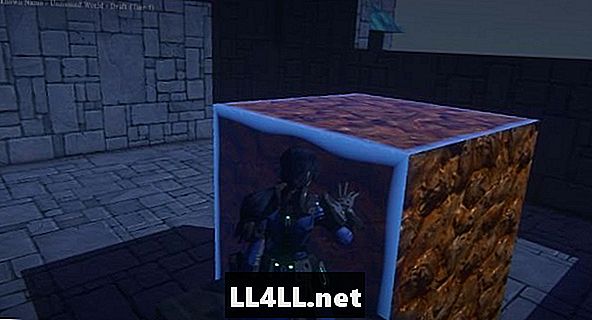
Hier sehen Sie, dass ich den riesigen Kupferblock aus dem vorherigen Bild hervorgehoben habe.
Dieses Tool macht genau das Gegenteil des Add-Tools. Wenn Sie Blöcke löschen, die Sie platziert haben, erhalten Sie die Ressourcen zurück. Wenn Sie jedoch Blöcke löschen, die Teil der ursprünglichen Szenerie waren, verschwinden sie einfach.
Sie müssen das Löschtool in Ihrem Anspruch verwenden. Es ist dir nicht gestattet, Forderungen abzubauen, selbst wenn es deine sind.
Sie steuern das Löschen-Werkzeug genauso wie das Hinzufügen-Werkzeug. Es gibt nichts zu lernen, um dieses Tool zu verwenden.
Heilwerkzeug:

Hier sind die Ergebnisse der Verwendung des Heilungswerkzeugs in einem meiner abgeschlossenen Räume. Ich habe an einem Berghang gebaut, damit es kein vollständiger Halbkreis ist.
Dies ist ein schwieriges Werkzeug. Es funktioniert ähnlich wie das theoretisch kombinierte Löschen- und Hinzufügen-Tool, ist jedoch in der Praxis etwas knifflig. Ich empfehle, die Kugelform mit dem Heilungswerkzeug zu verwenden, mit dem ich den größten Erfolg hatte.
Was das Tool tatsächlich tut, ist, alles zu entfernen, was Sie während des Reparaturvorgangs platziert haben, und den Speicherplatz wieder auf den ursprünglichen Stand zu bringen, bevor Sie anfingen, Änderungen vorzunehmen. Wenn es nicht richtig für Sie funktioniert, spielen Sie ein wenig damit herum, bis Sie herausgefunden haben, was am besten funktioniert für dich.
Auswahlwerkzeug:

Hier ist das Auswahlwerkzeug im Einsatz.
Das Auswahlwerkzeug wird mit den anderen Werkzeugen verwendet. Auch hiermit können Sie größere Bereiche als bisher platzieren, entfernen oder heilen. Dies beschleunigt Ihr Gesamtbauprojekt.
Wenn Sie das Auswahlwerkzeug verwenden, möchten Sie auf einen Block klicken und ihn mithilfe der Eckpfeile auf der ausgewählten Blockfläche nach außen erweitern. Um ein anderes Werkzeug zu verwenden, wählen Sie dieses Werkzeug einfach aus, nachdem Sie das Auswahlwerkzeug platziert haben.
Für mehr Wahrzeichen Guides, schau dir meine an EQNext Landmark Verzeichnis.